Dism++是一個用于優化Windows系統和清理垃圾的工具。該軟件擁有強大的垃圾清理規則,可從系統底層進行清理,以確保系統安全和穩定,并且最大程度地減少其內存占用。此外,Dism++還包含多種實用工具,可幫助用戶對系統進行優化。Dism++還允許用戶自定義系統組件的啟用和禁用,以滿足個性化和特定需求。

Dism++軟件特色
常見的功能有空間清理、啟動項管理、系統優化、驅動管理,用的比較少的如Appx管理(Windows全平臺安裝程序,可同時在移動設備和pc上運行)、工具箱選項卡里面的系統相關功能也包含在內。

Dism++軟件功能
系統備份
Dism++有著比較少見的系統熱備份功能,可以將您的整個系統盤壓縮并備份到指定位置,備份過程不影響您繼續使用電腦。如果您覺得當前的電腦狀態非常好,那么可以對目前的系統做一個備份,防止后面因系統故障重裝導致丟失很多文件及配置。點擊工具箱或者頂部標簽欄的“恢復功能”,然后選擇“系統備份”,即可進入備份界面。
在這里只需要為備份文件選擇一個文件夾并指定一個名稱,然后點擊“確定”即可,第一次備份需要時間比較久,第二次及以后的備份可以選擇第一次生成的文件做一個增量備份。這樣速度比較快,同時不會重復占用空間,之后還原的時候兩次的備份都可以選擇。
系統還原
系統還原一般分為兩種情況,一種是系統有問題但還能正常進入的情況,另一種就是系統都進不去的情況了。
如果系統還能正常進入,Dism++也是支持熱還原的,但很多時候都不能正常進入,這時我們大多需要借助PE/RE系統來進行系統還原。
PE大多朋友都知道,RE應該知道的不多,其實PE能做到的RE也都能做到,而且Windwos系統一般是自帶RE的,這樣可以省略使用U盤,當然也有可能系統的RE都進不去了,就只能借助U盤進PE啟動Dism++了。
如果想在電腦重啟時通過RE啟動Dism++是需要提前配置一下的,點擊“選項”→“詳細設置”勾選上“整合引導菜單”然后點擊確定即可,如果系統能正常訪問,也可以點擊“恢復功能”→“在RE中運行”。
系統重裝
系統重裝其實與系統還原類似,但需要進入PE或RE環境,在這兩個里面方便進行硬盤格式化
點擊頂部標簽欄的“文件”→“釋放映像”,進入釋放映像界面
在映像文件路徑那里選擇系統鏡像文件(一般后綴是iso的),如果鏡像文件中有多個系統版本的話,在“目標映像”的下拉框中可以進行選擇。
安裝路徑選擇系統所在盤,一般是C盤
最底部一般勾選上“添加引導”與“格式化”點確定就可以了,“Compact”功能會對安裝的系統進行一定的壓縮,使占用空間更小,但會影響一定的運行速度,不太建議勾選,第一個也不太好用,不要選。
常用工具
有系統備份、系統還原、賬戶管理、引導修復、提升權限工具、系統格式轉換、系統映像編輯、ISO生成器、hosts編輯器等工具。
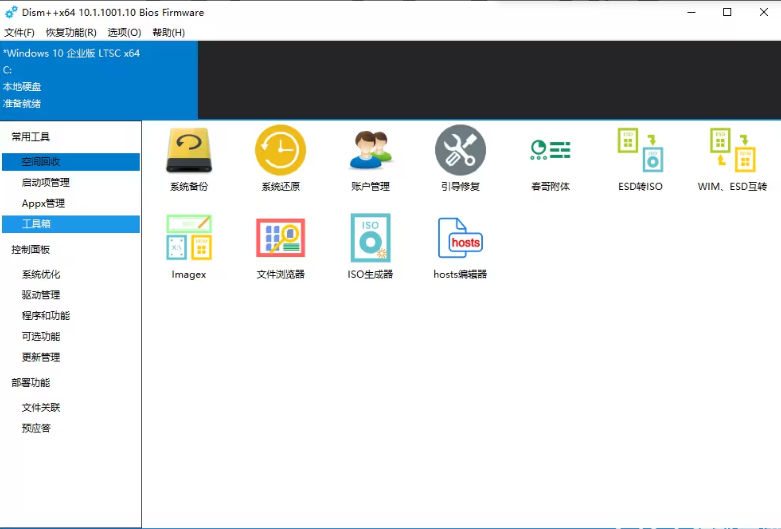
空間回收
空間回收簡單來說就是清理系統垃圾,Dism++可以選擇的清理種類非常多,默認是一些無風險的清理內容,如果你想清理更多垃圾,可以分別點擊查看一下,在旁邊描述里都有一些說明。
如果你勾選的清理內容比較重要的話,它還會給出風險提示。非默認的內容需要謹慎選擇,并不是所有能清理的東西都是真正的垃圾。

啟動項與Appx管理
可以用來管理開機啟動項與卸載電腦中的預裝應用,這個由于沒有圖標,只有英文名與路徑之類的其實確認起來還是有點麻煩的,可以根據名稱或提供的路徑查找一下確認是否是自己想刪的內容,當然這兩個算是很常見的功能,也可以用別的工具替代。
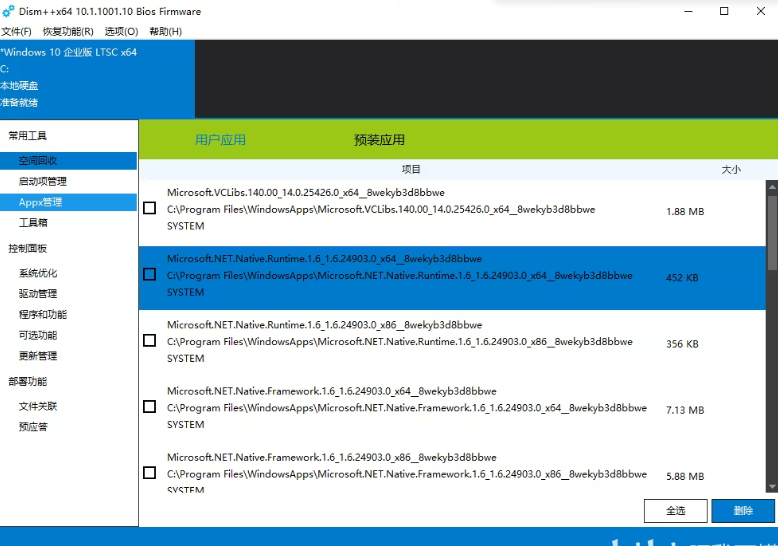
系統優化
這個系統優化并不算是直接提升系統性能,而是通過修改一些配置讓Windows使用更加順手,順便降低一些資源消耗
它能配置的非常非常多,小編這里無法一一說明了,簡單列舉幾個
比如可以隱藏任務欄的小娜、人脈、設置任務欄透明、關閉右鍵菜單、關閉安全中心、關閉商店推廣、啟用被隱藏的照片查看器等等。。。
上面只是很小一部分,還有非常多的實用配置可以選擇,這類配置選項通常是隱藏的比較深或需要修改注冊表才能做到的,在這里全部可以一鍵開啟關閉,相當相當好用!

其余的一些功能
驅動管理可以卸載或導出驅動,程序和功能以及可選功能是用來卸載電腦中安裝的軟件或默認功能的。
更新管理可以更新系統,如果安裝更新后有Bug也可以卸載掉更新。
文件關聯可以導入導出系統默認應用程序關聯信息,最后那個預應答沒看明白有啥用。。。

Dism++軟件評測
Dism++的清理功能是十分方便的,它主要借助系統內的Dism.exe,通過圖形化的方式,讓我們有了便捷的工具。本文的目錄在于較為詳細的羅列其清理項以及對應的位置,并且逐條分析清理建議。
下一篇:winclone pro綠色版




 360解壓縮軟件2023
360解壓縮軟件2023 看圖王2345下載|2345看圖王電腦版 v10.9官方免費版
看圖王2345下載|2345看圖王電腦版 v10.9官方免費版 WPS Office 2019免費辦公軟件
WPS Office 2019免費辦公軟件 QQ瀏覽器2023 v11.5綠色版精簡版(去廣告純凈版)
QQ瀏覽器2023 v11.5綠色版精簡版(去廣告純凈版) 下載酷我音樂盒2023
下載酷我音樂盒2023 酷狗音樂播放器|酷狗音樂下載安裝 V2023官方版
酷狗音樂播放器|酷狗音樂下載安裝 V2023官方版 360驅動大師離線版|360驅動大師網卡版官方下載 v2023
360驅動大師離線版|360驅動大師網卡版官方下載 v2023 【360極速瀏覽器】 360瀏覽器極速版(360急速瀏覽器) V2023正式版
【360極速瀏覽器】 360瀏覽器極速版(360急速瀏覽器) V2023正式版 【360瀏覽器】360安全瀏覽器下載 官方免費版2023 v14.1.1012.0
【360瀏覽器】360安全瀏覽器下載 官方免費版2023 v14.1.1012.0 【優酷下載】優酷播放器_優酷客戶端 2019官方最新版
【優酷下載】優酷播放器_優酷客戶端 2019官方最新版 騰訊視頻播放器2023官方版
騰訊視頻播放器2023官方版 【下載愛奇藝播放器】愛奇藝視頻播放器電腦版 2022官方版
【下載愛奇藝播放器】愛奇藝視頻播放器電腦版 2022官方版 2345加速瀏覽器(安全版) V10.27.0官方最新版
2345加速瀏覽器(安全版) V10.27.0官方最新版 【QQ電腦管家】騰訊電腦管家官方最新版 2024
【QQ電腦管家】騰訊電腦管家官方最新版 2024 360安全衛士下載【360衛士官方最新版】2023_v14.0
360安全衛士下載【360衛士官方最新版】2023_v14.0